"Hvordan kan jeg helt fjerne en gammel ikke-funktionel McAfee-virusbeskyttelse fra min MacBook Pro?" Ifølge en nylig undersøgelse fandt nogle brugere ud af, at et spøgelse af firewall-appen stadig vises øverst på skærmen efter at have afinstalleret McAfee på Mac. Tilsyneladende er de skjulte komponenter stadig på harddisken og vil ikke blive slettet på den traditionelle måde. Denne guide vil dele med dig 100% arbejdsmetoder til at slippe af med den uønskede antivirus-app.
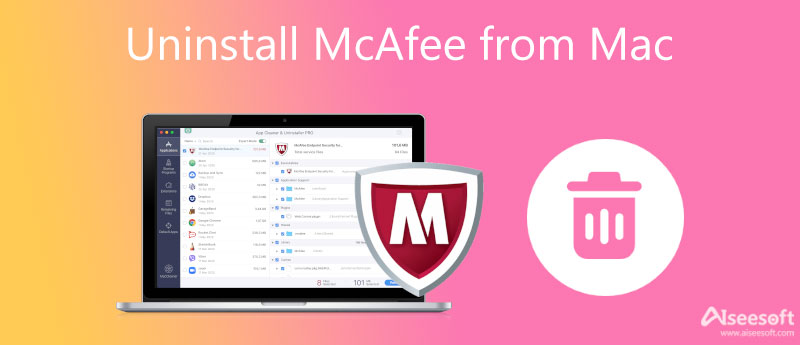
McAfee er et virusscanningsværktøj, som mange Mac-brugere har downloadet, da det er gratis. Når du har installeret antivirus-appen, vil den forudindlæse, når du tænder for din maskine. Det giver brugerne en fornemmelse af, at deres computere er beskyttet. Ud over at detektere malware i realtid og scanne vira kan brugerne få flere funktioner, såsom:
Først og fremmest er Mac sikker nok, og McAfee er slet ikke uundværlig. Da Apple bliver ved med at forbedre Mac-systemet, er de indbyggede firewall-komponenter nok til at beskytte din maskine. McAfee er ubrugelig nu.
Desuden er firewall-appen irriterende, og det er derfor, så mange brugere forsøger at slette McAfee fra Mac. Det dukker ofte meddelelser op. Derudover forudindlæser den automatisk, når du tænder for din maskine.
Desuden sørger udvikleren for, at McAfee-appen viser andre tjenester på Mac. Det gør Mac-computere og bærbare computere langsommere og langsommere.
Sidst men ikke mindst er McAfee dyrt. Selvom det er gratis at downloade, koster abonnementet $89.99 om året.
Hvis du bare smider McAfee i din papirkurv, vil den ikke afinstallere appen, men blot slette ikonet. Desuden kan du ikke finde et McAfee-afinstallationsprogram. I stedet skal du følge nedenstående trin for at slette McAfee fra Mac helt.
Til McAfee v. 4.8: sudo /Library/McAfee/cma/uninstall.sh
Til McAfee v. 5.x: sudo /Library/McAfee/cma/scripts/uninstall.sh
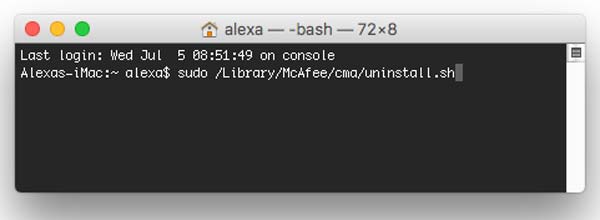
Det kan ikke nægtes, at fjernelse af McAfee ikke er et simpelt job for Mac-brugere. For ikke at nævne manuel sletning af de skjulte komponenter. Aiseesoft Mac Cleaner er den nemmeste mulighed for almindelige mennesker at fjerne McAfee fra Mac.

154,940 Downloads
Aiseesoft Mac Cleaner – Bedste McAfee Uninstaller
100 % sikker. Ingen annoncer.
Download og installer Mac Cleaner, når du skal afinstallere McAfee fra Mac. Start den derefter og klik på Toolkit for at gå ind i det næste vindue. Vælg derefter Afinstaller mulighed på værktøjskassen og gå ind i hovedgrænsefladen. Klik nu på Scan knappen for at begynde at lede efter de apps, der er installeret på din Mac, inklusive McAfee.

Når app-scanningen er færdig, skal du klikke på Specifikation knappen for at gå ind i rensevinduet. Gennemse de apps, du har installeret på din Mac, i apppanelet, indtil du finder McAfee. Vælg det, og du vil se alle relative filer og mapper på højre side. Sæt kryds i afkrydsningsfeltet ud for Marker alt øverst i panelet, og klik på Rens knappen for at starte afinstallation af McAfee fra Mac med det samme. Alt du skal gøre er at vente på, at processen er færdig. Luk derefter appen, og du bliver ikke generet mere.
Bemærk: Ud over at hjælpe dig med at slette McAfee på Mac, fungerer Mac Cleaner også som et alternativ. Det kan nemt scanne og slette vira, malware og mere på Mac.
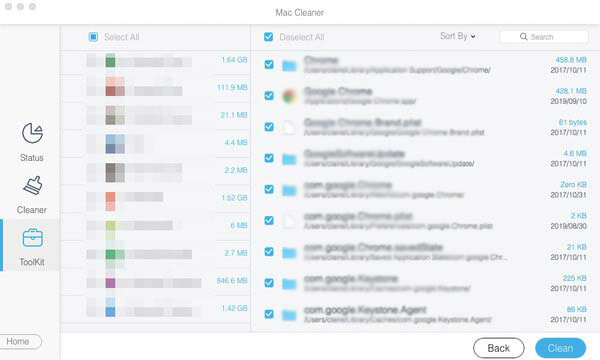
Udvid læsning
1. Hvorfor kan jeg ikke afinstallere McAfee?
For det første skal du afslutte alle McAfee-processer, før du afinstallerer det på Mac. Som en firewall-app kører den, når du tænder for din computer. Når en app kører, kan du ikke afinstallere den helt. Desuden skal du slette alle tilknyttede filer efter at have afinstalleret dem.
2. Skal jeg afinstallere McAfee fra Mac?
Svaret bestemmes af din situation og formål. Som en firewall og antivirus-app kan McAfee hjælpe dig med at beskytte din computer og dine dokumenter. Men hvis appen bremser din maskine, må du hellere fjerne den.
3. Skal jeg afinstallere McAfee fra Windows 10?
Ifølge Microsoft har Microsoft tilføjet stærk beskyttelse på Windows 10 inklusive den indbyggede firewall og mere. Derfor virker McAfee overflødig på Windows 10. Desuden er det irriterende, at tredjepartsappen er over alle andre apps. Det gør også din bærbare computer langsommere og langsommere.
Konklusion
Denne artikel talte om, hvordan du afinstallerer McAfee på Mac, så du kan forbedre ydeevnen og slippe af med de meddelelser, der bliver ved med at dukke op. Du kan fjerne tredjeparts firewall-appen manuelt. Ydermere kan Apeaksoft Mac Cleaner strømline arbejdsgangen og helt slette McAfee. Endnu vigtigere, begyndere kan lære det på få sekunder og bruge McAfee afinstallationsprogrammet uden nogen tekniske færdigheder. Hvis du støder på andre problemer, er du velkommen til at kontakte os ved at efterlade din besked under dette indlæg.

Mac Cleaner er et professionelt Mac-styringsværktøj til at fjerne junk-filer, rod, store / gamle filer, slette duplikatfiler og overvåge din Mac-ydelse.
100 % sikker. Ingen annoncer.